【Excel】思ったより簡単 !!IF関数のルール
こんにちは!ハロー!パソコン教室イオンタウン新船橋校 です。
Excelで関数を使い始めると聞くようになるIF関数。よく使用される関数の一つで、特定の条件に基づいて、異なる値を表示するために使われます。
IF関数は、条件が真(TRUE)の場合と偽(FALSE)の場合に異なる結果を返すことができます。IF関数は、簡単な条件分岐を行うために非常に便利です。
説明すると少し難しく感じるかもしれませんが、IF関数の構成を理解できればとても簡単なんです!!
それでは、早速やってみましょう!
IF関数の構成
IF関数の構成としては..
=IF(論理式(条件),真の場合(その条件を満たすモノに与える名前),偽の場合(その条件を満たさないモノに与える名前))
〈例:点数が5点以上は「合格」、それ以外は「再チェック」となる数式の場合〉
=IF(C3>=5,"合格","再チェック") となる。
↓
意味:セル【C3】の値が5以上
セル【C3】の値が5以上の場合は合格、そうでなければ再チェックとなる。
〈比較演算子の種類と意味〉
| 記号 | 意味 | 使用例 |
|---|---|---|
| = | 等しい | A1=B1 (セル【A1】とセル【B1】が等しい) |
| > | ~より大きい | A1>B1 (セル【A1】がセル【B1】より大きい) |
| < | ~より小さい | A1<B1 (セル【A1】がセル【B1】より小さい) |
| >= | ~以上 | A1>=B1 (セル【A1】がセル【B1】以上である) |
| <= | ~以下 | A1<=B1 (セル【A1】がセル【B1】以下である) |
| <> | 等しくない | A1<>B1 (セル【A1】とセル【B1】が等しくない) |
では、次にExcelを使ってやってみましょう!!
ExcelでIF関数を使ってみる
①まず、IF関数を使いたいセルを選択します。 選択したら左上にあるfxのマークをクリック!
関数の挿入からIFを選択します

②条件としたいセルを選択するために右側のアイコンをクリック

③セルを選択できるようになるのでクリックして選択し、出来たらまた同じアイコンをクリックして戻ります

④条件として5点以上を合格、それ以下を再チェックにしたいので、
論理式はセル【C7】>=5 となります。
真の場合の5以上には合格、5以下の偽の場合には再チェックと入力します

⑤OKを押してオートフィルで今の計算式を下の表にもコピーし反映させましょう!
これで、5以上には「合格」、5以下には「再チェック」の文字が表示されました。

いかがでしたか?
ハローパソコン教室イオンタウン新船橋校では、Excel基本講座にてIF関数を学べます!
今回はIF関数の基礎をご紹介しましたが、この基礎を習得すればいくらでも応用可能になるかと思います!
数字で何かを管理する場合、IF関数を使えば条件とする値以上なのか以下なのか、達成出来ているのか出来ていないのかなど、一目で確認できるようになるのでぜひ使ってみてください!

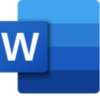
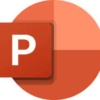
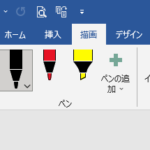


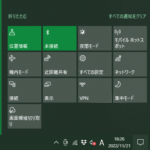
ディスカッション
コメント一覧
まだ、コメントがありません